Einführung in Emojis und ihre Bedeutung
Emojis gehören heute zur digitalen Kommunikation. Auf dem MacBook sind sie mit einem einfachen Shortcut erreichbar.
Wenn du nur den Kurzbefehl wissen möchtest, der dir Emojis am MacBook anzeigt, dann bekommst du ihn hier:
Der Emoji-Shortcut:Control + Command + Leertaste
Möchtest du ein paar mehr Infos über Emojis und deren Verwendung am MacBook erfahren? Dann lies gerne weiter.
Hat man die Emoji-Liste aufgerufen, kann man in der Leiste unten die verschiedenen Arten der Emojis aufrufen.
Einführung in Emojis und ihre Bedeutung
Emojis sind kleine digitale Bilder oder Symbole, die verwendet werden, um Ideen, Emotionen und andere Konzepte in der digitalen Kommunikation auszudrücken. Sie sind ein integraler Bestandteil unserer Online-Kommunikation geworden und haben die Art und Weise, wie wir uns ausdrücken, verändert.
Emojis spielen eine wichtige Rolle in der digitalen Kommunikation. Sie helfen dabei, die Stimmung und den Ton einer Nachricht zu vermitteln, die sonst durch Text allein verloren gehen könnten. Sie können auch dazu beitragen, Missverständnisse zu vermeiden und die Kommunikation effizienter zu gestalten.
Grundlagen der Verwendung von Emojis auf einem MacBook
Die Verwendung von Emojis auf einem MacBook ist ziemlich einfach. Hier sind die grundlegenden Schritte:
- Positioniere den Cursor an der Stelle, an der du das Emoji einfügen möchtest.
- Drücke die Tastenkombination
Control + Command + Leertaste. Dadurch wird das Emoji- und Symbolmenü geöffnet. - Wähle das gewünschte Emoji aus der Liste aus und klicke darauf, um es einzufügen.
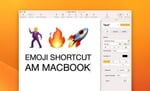
Der Weg über die Menüzeile
Ein weiterer Weg, um auf die Emoji- und Symbolbibliothek auf deinem MacBook zuzugreifen, ist über die Systemeinstellungen. Gehe zu den Systemeinstellungen und wähle "Tastatur". Dort findest du die Option "Eingabequellen in der Menüleiste anzeigen".
Wenn du diese Option aktivierst, wird ein Icon in deiner Menüleiste angezeigt. Durch Klicken auf dieses Icon und die Auswahl von "Emoji & Symbole einblenden" wird die Emoji- und Symbolbibliothek geöffnet.
Dies hat den gleichen Effekt wie die Verwendung des Shortcuts Control + Command + Leertaste. Es bietet eine weitere bequeme Möglichkeit, auf Emojis zuzugreifen und sie in deine Kommunikation einzufügen.
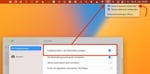
Unterschiede in der Emoji-Nutzung zwischen verschiedenen Betriebssystemen und Geräten
Die Darstellung von Emojis variiert zwischen Betriebssystemen. Ein Emoji auf dem MacBook sieht auf Android oder Windows anders aus, da jedes System eine eigene Emoji-Schriftart verwendet.
Häufige Probleme und Lösungen bei der Verwendung von Emojis auf einem MacBook
Manchmal kannst du auf Probleme stoßen, wenn du Emojis auf deinem MacBook verwendest. Hier sind einige häufige Probleme und ihre Lösungen:
- Problem: Einige Emojis werden nicht angezeigt.
- Lösung: Stelle sicher, dass dein MacBook auf dem neuesten Stand ist. Apple fügt regelmäßig neue Emojis hinzu und aktualisiert bestehende, daher ist es wichtig, immer die neueste Version von macOS zu verwenden.
- Problem: Du kannst keine benutzerdefinierten Emojis erstellen.
- Lösung: Während macOS derzeit keine Unterstützung für benutzerdefinierte Emojis bietet, gibt es Drittanbieter-Apps, die diese Funktion bieten.
Die Emoji-Bibliothek lässt sich am einfachsten über den Tastaturshortcut aufrufen.
FAQ
Hier findest du noch eine Liste mit häufigen Fragen, die zu Emojis auftreten.
Wie kann ich Emojis auf meinem MacBook schneller zugänglich machen?
Du kannst häufig verwendete Emojis zu deinen Favoriten im Emoji- und Symbolmenü hinzufügen. Alternativ kannst du auch Tastenkombinationen verwenden, um das Menü schnell zu öffnen.
Warum werden einige Emojis auf meinem MacBook nicht angezeigt?
Dies kann passieren, wenn dein MacBook nicht auf dem neuesten Stand ist. Stelle sicher, dass du immer die neueste Version von macOS installiert hast.
Kann ich benutzerdefinierte Emojis auf meinem MacBook erstellen?
Während macOS derzeit keine Unterstützung für benutzerdefinierte Emojis bietet, gibt es Drittanbieter-Apps, die diese Funktion bieten.
Tipp: Emojis sind ein leistungsstarkes Werkzeug in der digitalen Kommunikation, und mit diesen Tipps und Tricks kannst du sie auf deinem MacBook effizienter nutzen. Viel Spaß beim Ausdrücken deiner Gefühle und Ideen mit Emojis!
MacBook-Probleme?
Falls dein MacBook andere Probleme hat, sind wir für dich da:
- Tastatur-Reparatur - wenn Tasten nicht mehr funktionieren
- Display-Reparatur - bei Schäden oder Pixelfehlern
- Logicboard-Reparatur - bei Systemabstürzen
- Datenrettung - wenn wichtige Daten in Gefahr sind